display: none彻底移除元素且不占空间,适合无需交互的隐藏;visibility: hidden保留空间但视觉隐藏,适用于需保持布局或配合动画的场景。
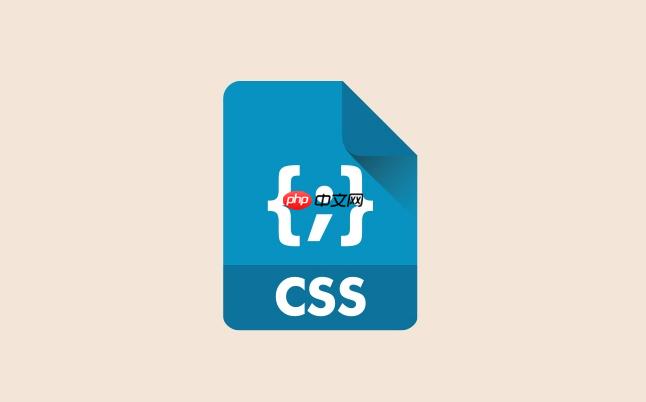
CSS容器的显示隐藏,核心上我们通常会用
display: none
visibility: hidden
display: none
visibility: hidden
要控制一个CSS容器的显示隐藏,最直接且常用的方法就是通过修改其
display
visibility
当我们设置
display: none;
.hidden-completely {
display: none;
}相对地,
visibility: hidden;
立即学习“前端免费学习笔记(深入)”;
.hidden-but-takes-space {
visibility: hidden;
}我个人在实际开发中,会根据具体场景来选择。如果一个元素是临时性的,或者在某些条件下完全不需要出现在页面上,比如一个加载动画结束后就彻底移除,或者一个错误提示只有在特定错误发生时才显示,那么
display: none
visibility: hidden
opacity
display: none
visibility: hidden
在我看来,这两种隐藏方式的选择,往往是对“空间占用”和“交互需求”的权衡。
display: none
使用
display: none
display: none
display: block
display
而
visibility: hidden
visibility: hidden
opacity
visibility
hidden
opacity: 0
visibility
visible
opacity
0
1
visibility: hidden
display
visibility
CSS提供了不止两种方式来控制元素的可见性,每种都有其独特的行为和适用场景。除了
display: none
visibility: hidden
opacity: 0
opacity: 0;
visibility: hidden
opacity: 0
visibility: hidden
transition
position: absolute; left: -9999px;
top: -9999px;
position: absolute
display: none
display: none
width: 0; height: 0; overflow: hidden;
padding: 0; margin: 0;
display: none
display: none
每种方法都有其特定的应用场景和对性能、无障碍性的不同影响。选择哪一种,需要综合考虑你的具体需求,包括是否需要保留空间、是否需要动画、以及对无障碍性的要求。
display: none
visibility: hidden
在日常开发中,虽然
display: none
visibility: hidden
一个比较常见的挑战是动画和过渡问题。正如前面提到的,
display: none
none
block
display: none
opacity
height
display
visibility: hidden
opacity
hidden
visible
opacity
transition
visibility
另一个挑战是元素内部的脚本和事件失效。当一个元素被设置为
display: none
display: none
visibility: hidden
至于无障碍性问题 (Accessibility Issues),这更是需要我们开发者深思熟虑的地方:
display: none
display: none
display: none
visibility: hidden
visibility: hidden
visibility: hidden
aria-hidden="true"
display: none
position: absolute; left: -9999px;
sr-only
总的来说,使用
display: none
visibility: hidden
以上就是如何设置CSS容器的显示隐藏?通过display:none和visibility属性控制可见性的详细内容,更多请关注php中文网其它相关文章!

每个人都需要一台速度更快、更稳定的 PC。随着时间的推移,垃圾文件、旧注册表数据和不必要的后台进程会占用资源并降低性能。幸运的是,许多工具可以让 Windows 保持平稳运行。

Copyright 2014-2025 https://www.php.cn/ All Rights Reserved | php.cn | 湘ICP备2023035733号